Photoshop怎么快速制作丁达尔光线效果?
Photoshop怎么快速制作丁达尔光线效果?小编为大家整理了关于快速制作丁达尔光线效果的详细图文教程,感兴趣的小伙伴快跟随小编一起来操作一下吧。
Ps快速制作丁达尔光线效果的教程:
素材:

效果图:

1.打开图片,Ctrl+J复制一层。
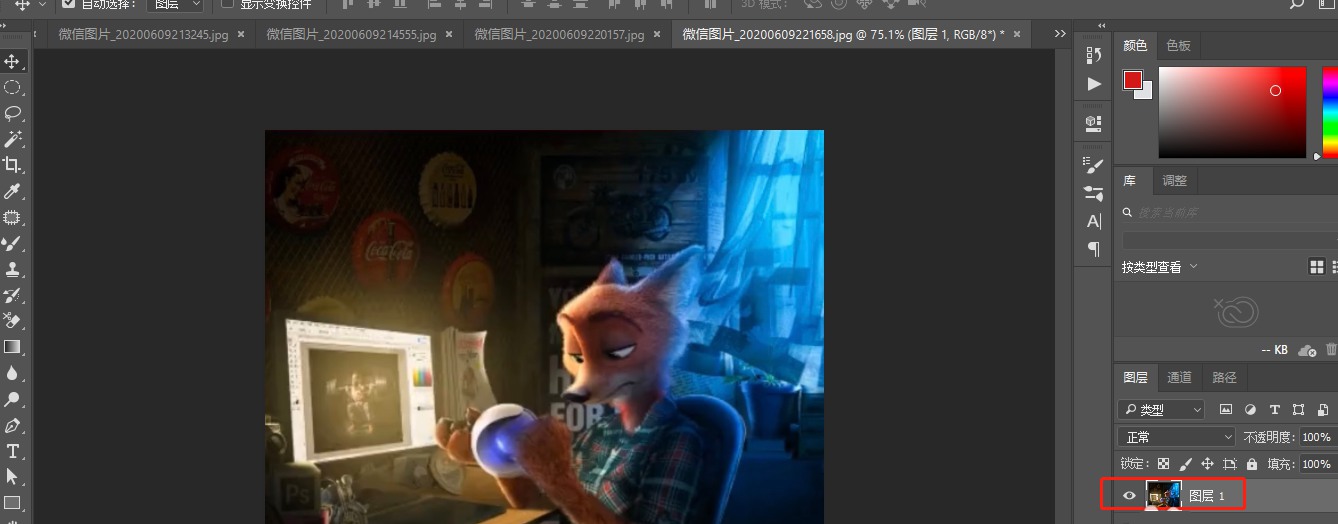
2.Ctrl+Alt+2调取高光。
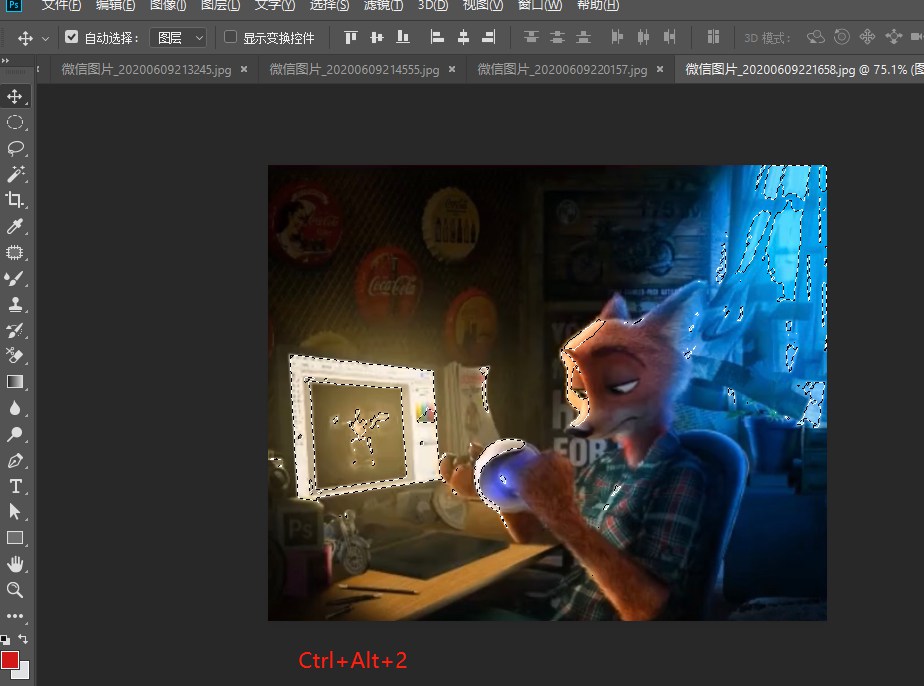
3.Ctrl+J复制图层。
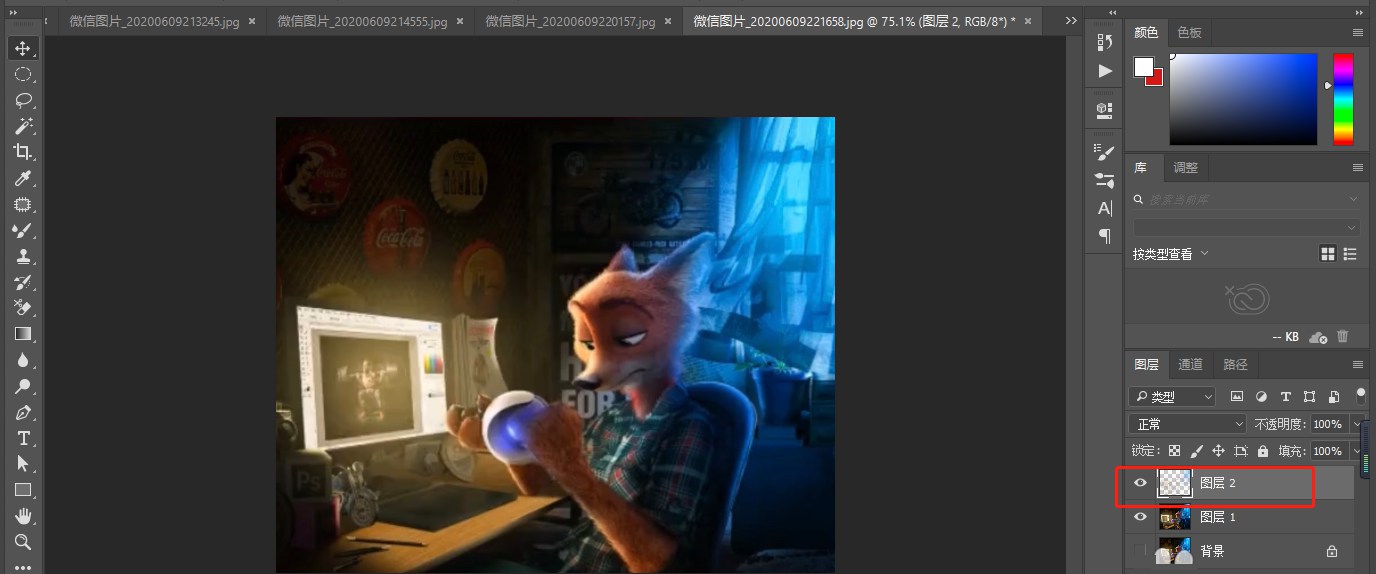
4.执行滤镜>模糊>径向模糊,数值参考。
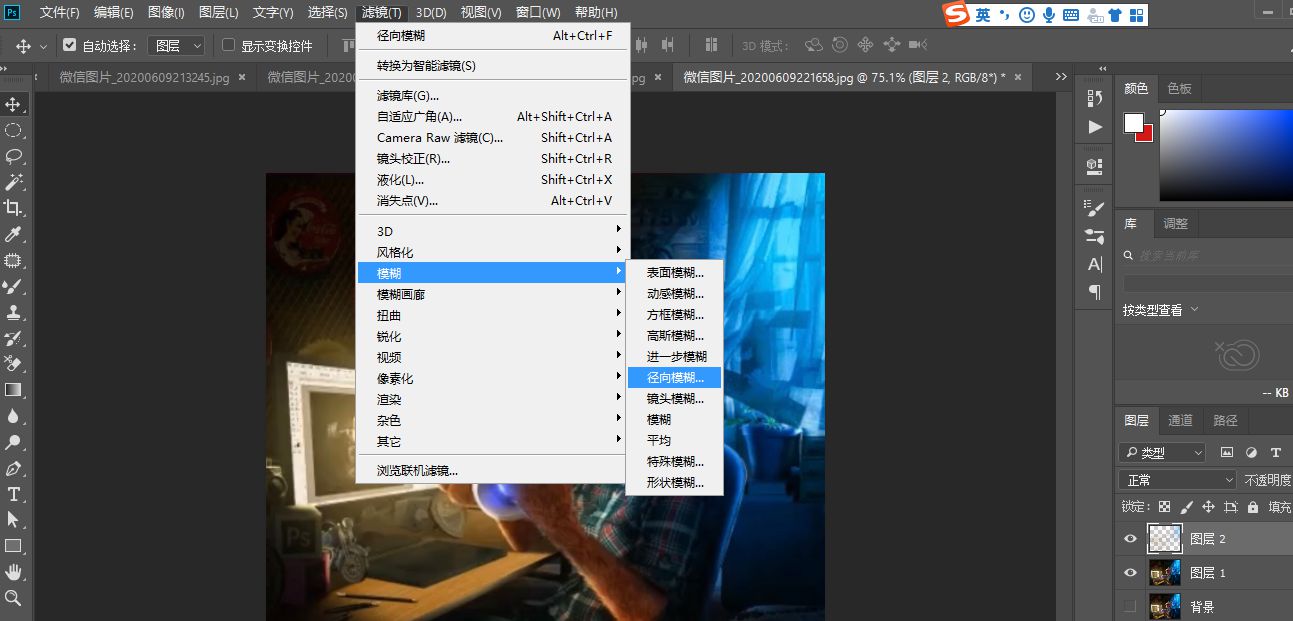
5.点击确定即可。效果完成。
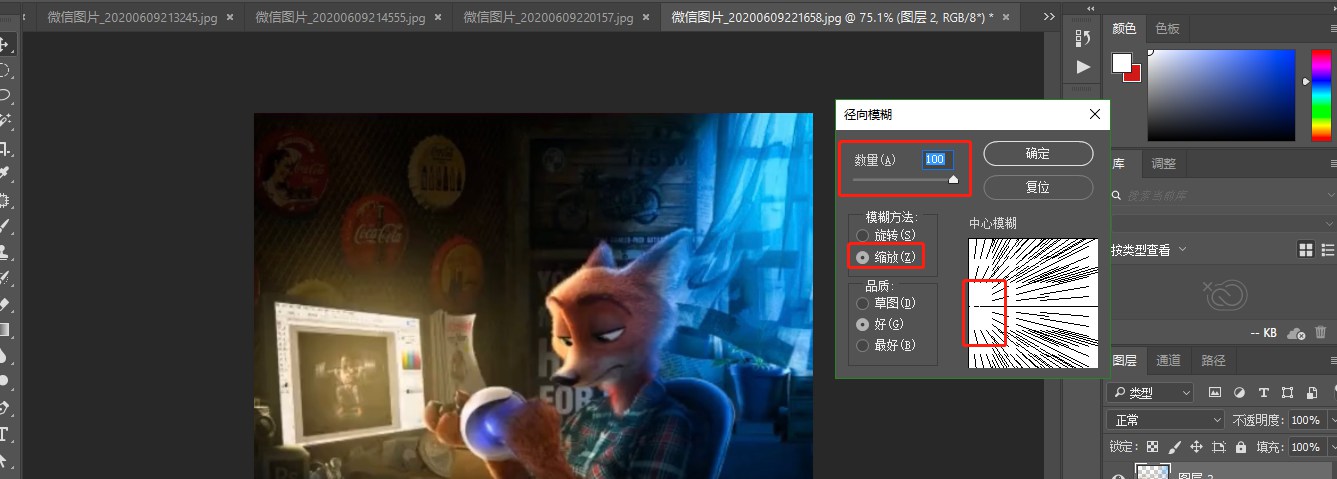

以上就是小编给大家带来的Ps快速制作丁达尔光线效果的教程,更多精彩内容请关注PSD素材网(www.PSD.cn)网站。
-

PS怎么做出眩晕效果? Photoshop给给图片加眩晕效果的技巧
2022-10-01 16
-

PS怎么做彩虹轨迹线? Photoshop彩色轨迹线的绘制方法
2022-10-01 21
-
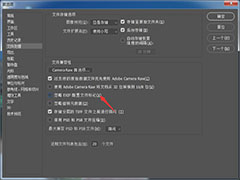
PS怎么不去除exif信息? Photoshop关闭忽略EXIF配置文件标记的技巧
2022-10-01 13
-

PS如何导出全景图? photoshop图片设置为全景图导出的技巧
2022-10-01 28
-
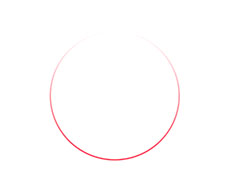
PS怎么画渐变色的圆形线条? Photoshop制作渐变圆形框的技巧
2022-10-01 16
-

PSui缩放在哪里? Photoshop设置UI缩放为200%的技巧
2022-10-01 27
-
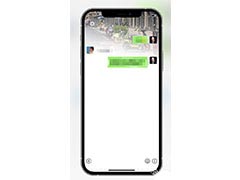
photoshop怎么渐变聊天背景图片? PS渐变背景的制作方法
2022-10-01 12
-
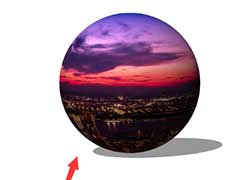
PS怎么把图片做成球体? Photoshop图片添加球体效果的技巧
2022-10-01 15
-

PS怎么仿制颜色? Photoshop仿色的使用方法
2022-10-01 15
-
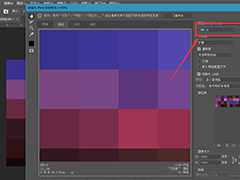
PS怎么把图片色卡导入色板? Photoshop自制色卡并使用的技巧
2022-10-01 28
-
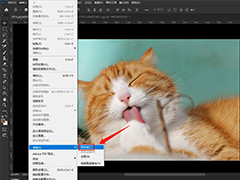
PS2022剪贴板怎么清理? Photoshop删除剪贴板记录的技巧
2022-10-01 9
-

PS2022用户指南在哪? Photoshop2022打开用户指南的技巧
2022-10-01 14
-
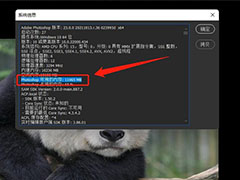
PS2022怎么查看可用内存? photoshop可用内存的查看方法
2022-10-01 31
-
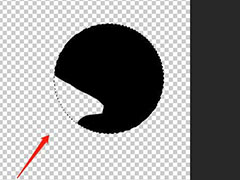
photoshop上色怎么不溢出去?PS怎上色不超出线稿的两种方法
2022-10-01 18
-

PS黑场补偿是什么? 设置Photoshop使用黑场补偿的技巧
2022-10-01 8
-

PS如何调整画笔硬度? Photoshop垂直移动来改变圆形画笔硬度的技巧
2022-10-01 14
-
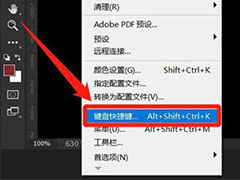
PS2022快捷键在哪里设置? Photoshop2022设置快捷键的技巧
2022-10-01 17
-
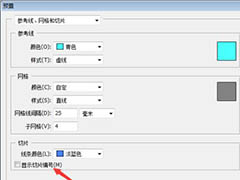
Photoshop切片编号怎么显示? PS显示切片编号数字的技巧
2022-10-02 26
-
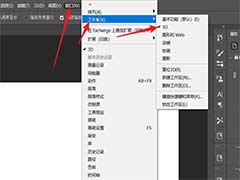
PS基本功能怎么修改为3D工作区? Photoshop切换工作区域的技巧
2022-10-02 15
-

用Photoshop怎么制作一幅文字穿插的海报?
2022-10-02 8
-
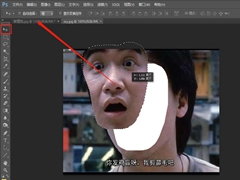
如何用Photoshop快速制作表情包?
2022-10-02 5